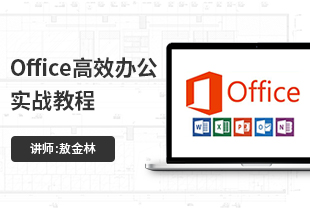Word里怎么插入清晰的CAD图形?
溜溜自学 室内设计 2022-12-26 浏览:658
大家好,我是小溜,在制作Word文档的时候,有时候需要插入制作好的CAD图形,如果先将CAD图形保存成图片格式,再在Word中以插入图片的形式插入图形的话,图形往往不清晰,这里就来分享一下Word里怎么插入清晰的CAD图形的。
工具/软件
硬件型号:雷神(ThundeRobot)911Zero
系统版本:Windows7
所需软件:Word、CAD
方法/步骤
第1步
打开word文档,点击插入-对象。插入对象里面有两种形式,一种是新建,新建的意思就是打开对象之后,在对象里做新图形,然后直接插入到word里。另一种是【由文件创建】,意思就是直接插入绘制好的图形。
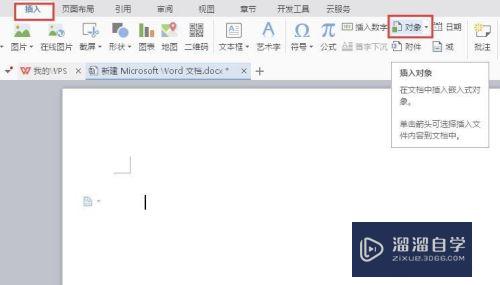
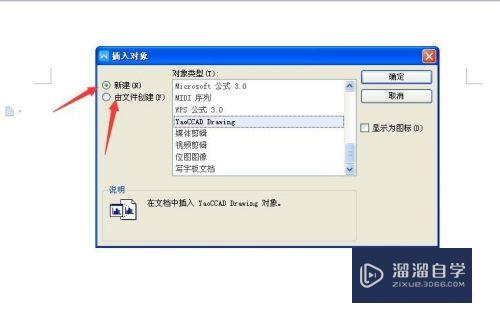
第2步
这里我们选择【由文件创建】,点击【预览】,在本地电脑中找到一个想插入的CAD文件,回到插入对象对话框,点击确定。
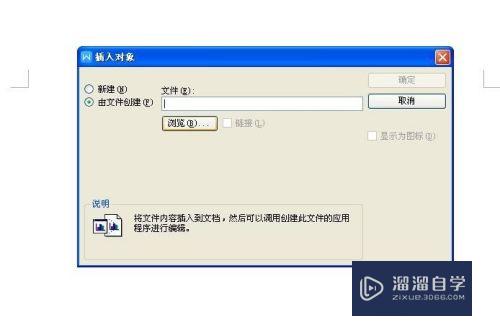
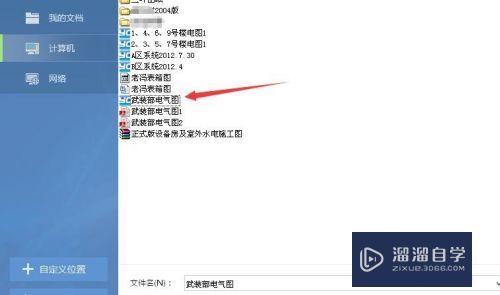
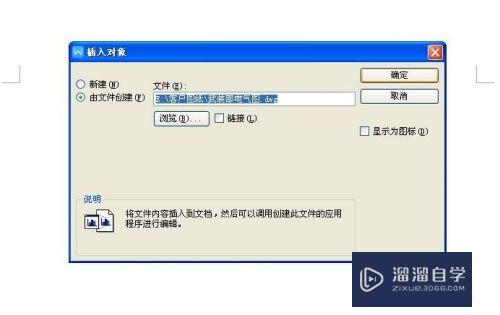
第3步
确认插入了之后,word文档会有一会儿的停顿时间载入图形。如图所示,这里是CAD里面整个图形,如果觉得有效图形太小,可以在word里双击图形,就会自动打开CAD,进入CAD编辑模式。
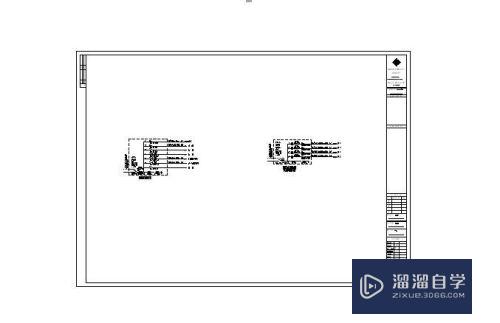
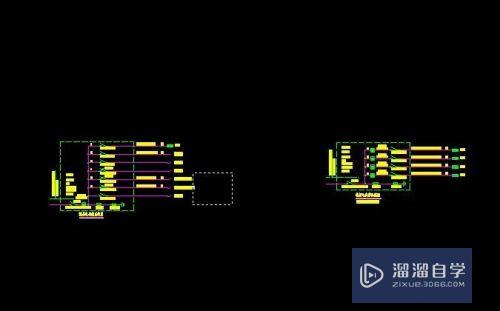
第4步
来到CAD中,放大其中一个图形,全选整个想要插入word的部分,点击快捷键Ctrl+s。
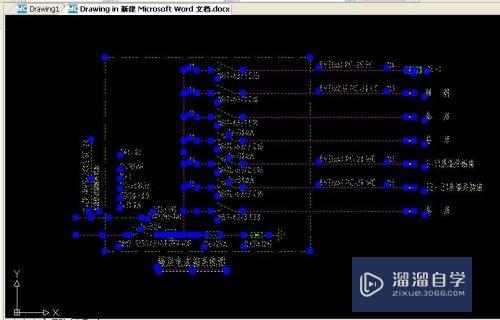
第5步
这时候回到word里面查看,原来的整个CAD图形已经被替换,只插入了想要插入的部分,这部分是可以以图片的格式去进行编辑,可以进行大小和位置的调整,而且很清晰。
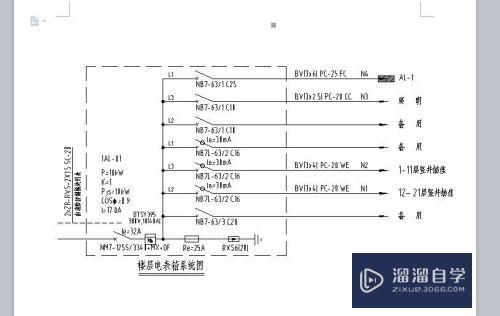
第6步
即使插入的图形可以以图片格式进行编辑,但是如果直接在word中双击图形,却可以跳转到CAD格式可以随意再进行修改,重新插入。因此以上这种方法是非常方便的。
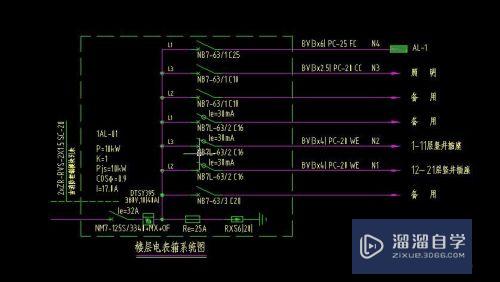
注意/提示
好了,本次关于“Word里怎么插入清晰的CAD图形?”的全部内容就分享到这里啦,希望小溜分享的内容能够帮助到大家。想要更深入的了解“Word”可以点击免费试听课程溜溜自学网的课程,全面了解软件的操作。
中级 高级Office在Word中插入高清CAD图教程
特别声明:以上文章内容来源于互联网收集整理,不得将文章内容
用于商业用途.如有关于作品内容、版权或其他问题请与溜溜网客服
联系。
相关文章
距结束 05 天 01 : 26 : 19
距结束 00 天 13 : 26 : 19
首页